c++实验指导书指导书-新
- 格式:doc
- 大小:290.50 KB
- 文档页数:28
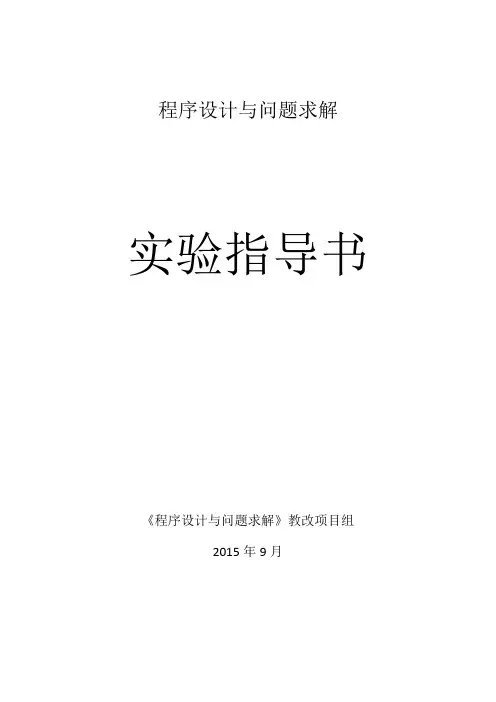
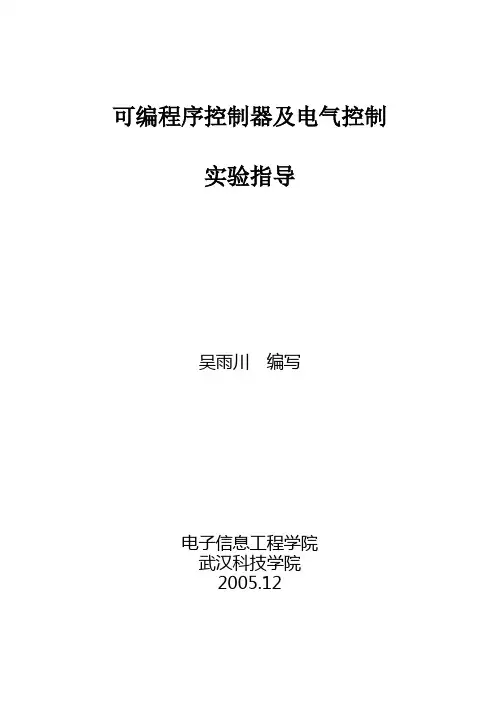
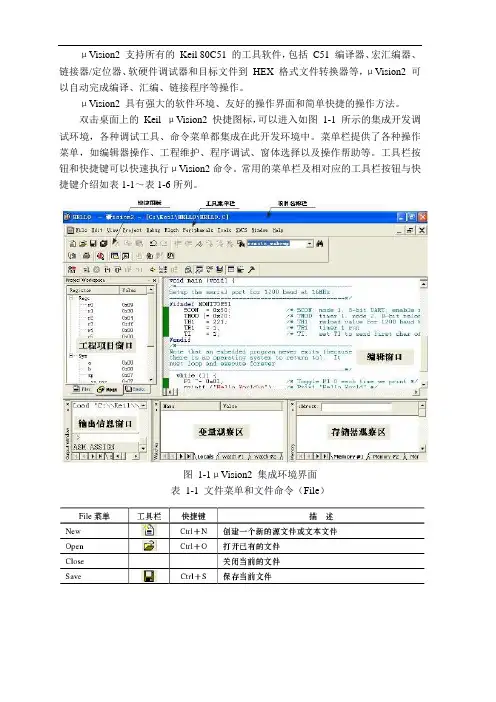
μVision2 支持所有的Keil 80C51 的工具软件,包括C51 编译器、宏汇编器、链接器/定位器、软硬件调试器和目标文件到HEX 格式文件转换器等,μVision2 可以自动完成编译、汇编、链接程序等操作。
μVision2 具有强大的软件环境、友好的操作界面和简单快捷的操作方法。
双击桌面上的Keil μVision2 快捷图标,可以进入如图1-1 所示的集成开发调试环境,各种调试工具、命令菜单都集成在此开发环境中。
菜单栏提供了各种操作菜单,如编辑器操作、工程维护、程序调试、窗体选择以及操作帮助等。
工具栏按钮和快捷键可以快速执行μVision2命令。
常用的菜单栏及相对应的工具栏按钮与快捷键介绍如表1-1~表1-6所列。
图1-1μVision2 集成环境界面表1-1 文件菜单和文件命令(File)表1-2 编辑菜单和编辑器命令(Edit)表1-3视图菜单(View)表1-4工程菜单和工程命令(Project)表1-5 调试菜单和调试命令(Debug)表1-6外围器件菜单(Peripheral)第2章单片机原理实验通过本章的实验,旨在使学生掌握Keil C51 的操作方法,学习80C51 的指令系统及汇编语言的程序设计方法。
2.1系统认识实验2.1.1实验目的1. 学习Keil C51 集成开发环境的操作;2. 熟悉TD-51 系统板的结构及使用。
2.1.2实验设备PC机一台2.1.3实验内容编写实验程序,将00H~0FH共16个数写入单片机内部RAM的30H~3FH空间。
通过本实验,学生需要掌握Keil C51软件的基本操作,便于后面的学习。
2.1.4实验步骤1. 创建Keil C51 应用程序在Keil C51 集成开发环境下使用工程的方法来管理文件,所有的源文件、头文件甚至说明性文档都可以放在工程项目文件里统一管理。
下面创建一个新的工程文件C51.Uv2,以此详细介绍如何创建一个Keil C51 应用程序。
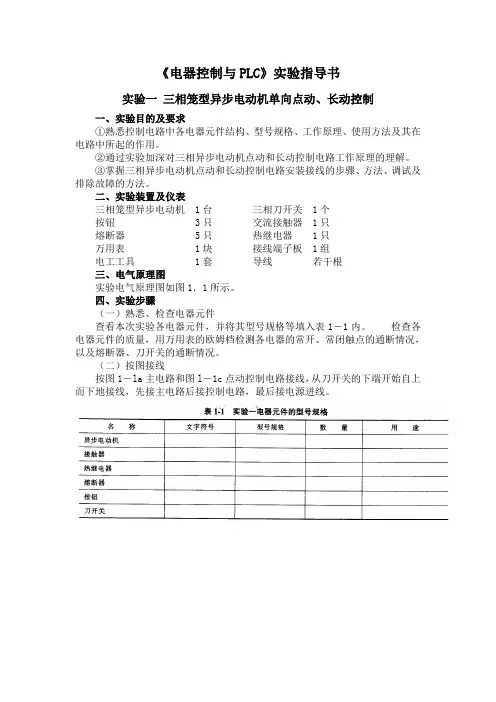
《电器控制与PLC》实验指导书实验一三相笼型异步电动机单向点动、长动控制一、实验目的及要求①熟悉控制电路中各电器元件结构、型号规格、工作原理、使用方法及其在电路中所起的作用。
②通过实验加深对三相异步电动机点动和长动控制电路工作原理的理解。
③掌握三相异步电动机点动和长动控制电路安装接线的步骤、方法、调试及排除故障的方法。
二、实验装置及仪表三相笼型异步电动机 1台三相刀开关 1个按钮 3只交流接触器 1只熔断器 5只热继电器 1只万用表 1块接线端子板 1组电工工具 1套导线若干根三、电气原理图实验电气原理图如图1.1所示。
四、实验步骤(一)熟悉、检查电器元件查看本次实验各电器元件,并将其型号规格等填入表1-1内。
检查各电器元件的质量,用万用表的欧姆档检测各电器的常开、常闭触点的通断情况,以及熔断器、刀开关的通断情况。
(二)按图接线按图1-la主电路和图l-1c点动控制电路接线,从刀开关的下端开始自上而下地接线,先接主电路后接控制电路,最后接电源进线。
主电路使用导线的粗细按电动机的工作电流选取,中小容量电动机的辅助电路一般可用截面积为lmm2左右导线。
(三)检查电路接线完成后,仔细检查电路有无漏接、短接、错接以及接线端的接触是否良好。
检查主电路,断开FU2,切除控制电路,用万用表欧姆档对各接点作通断检查。
检查控制电路,断开FU1,接通FU2,用万用表欧姆档对各接点作通断检查。
自检无误后,清理线头杂物,把主令开关安放在便于操作的位置上,查看三相电源电压是否正常,经老师检查后,再接通电源。
(四)通电实验1.点动控制合上电源开关Q,接通电源,操作按钮SB2,观察接触器KM、电动机动作情况,理解点动意义.2.电动机正转起动、停止控制断开电源,主电路不变,按图1-1d长动控制电路接控制回路,经老师检查无误后,接通电源,操作SB2、SB1,观察接触器KM动作情况以及电动机运行情况,理解自锁的意义。
3.断开电源,主电路不变,按图1-1b点、长动控制电路接控制回路,经老师检查无误后,接通电源,反复操作SB2、SB3、SB1,观察接触器KM动作情况以及电动机运行情况,理解复合按钮SB3的作用。
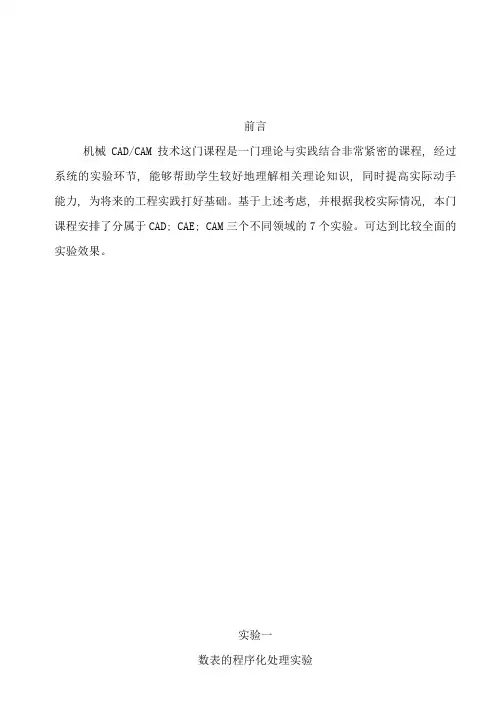
前言机械CAD/CAM技术这门课程是一门理论与实践结合非常紧密的课程, 经过系统的实验环节, 能够帮助学生较好地理解相关理论知识, 同时提高实际动手能力, 为将来的工程实践打好基础。
基于上述考虑, 并根据我校实际情况, 本门课程安排了分属于CAD; CAE; CAM三个不同领域的7个实验。
可达到比较全面的实验效果。
实验一将下表进行程序化处理一、编程思路: 设整型变量i为皮带型号: i=0表示O型, I=1为A型, I=2为B型, 以此类推。
用4个一维数组a[7]、 h[7]、 a0[7]、 y0[7]分别存储V带的顶宽, 断面高、节宽和节高。
二、检索V带参数的C++语言参考程序:// sy1.cpp : 定义控制台应用程序的入口点。
#include "stdafx.h"#include <stdlib.h>#include <stdio.h>int main(int argc,char **argv){int i;float a[7]={10.0,13.0,17.0,22.0,32.0,38.0,50.0};float h[7]={6.0,8.0,10.5,13.5,19.0,23.5,30.0};float a0[7]={8.5,11.0,14.0,19.0,27.0,32.0,42.0};float y0[7]={2.1,2.3,4.1,4.8,6.9,8.3,11.0};while(1){scanf("%d",&i);if(i>=0 &&i <=6){printf("您需要查找的V带的顶宽为%f,断面高为%f,节宽为%f,节高为%f",a[i],h[i],a0[i],y0[i]);break;}else printf("您输入的V带型号不对, 请重新输入! ");}system("pause");}三、实验步骤: 如下图所示A、用Microsoft Visual Studio 作为实验环境1234输入代码并执行B、用VC++6.0作为实验环境13 4四、实验报告要求1、简述实验步骤( 要求手写) 。
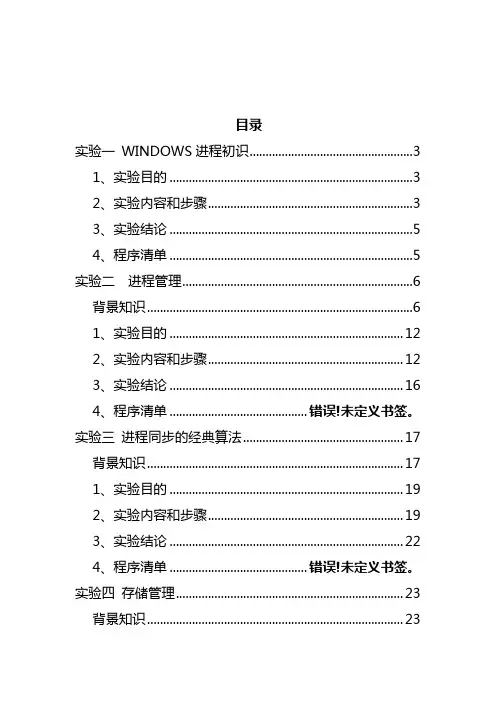
目录实验一 WINDOWS进程初识 (3)1、实验目的 (3)2、实验内容和步骤 (3)3、实验结论 (5)4、程序清单 (5)实验二进程管理 (6)背景知识 (6)1、实验目的 (12)2、实验内容和步骤 (12)3、实验结论 (16)4、程序清单................... 错误!未定义书签。
实验三进程同步的经典算法 .. (17)背景知识 (17)1、实验目的 (19)2、实验内容和步骤 (19)3、实验结论 (22)4、程序清单................... 错误!未定义书签。
实验四存储管理 (23)背景知识 (23)1、实验目的 (31)2、实验内容和步骤 (31)3、实验结论 (48)4、程序清单................... 错误!未定义书签。
实验五文件和设备管理 (49)背景知识 (49)1、实验目的 (53)2、实验内容与步骤............. 错误!未定义书签。
3、实验结论................... 错误!未定义书签。
实验一WINDOWS进程初识1、实验目的(1)学会使用VC编写基本的Win32 Consol Application (控制台应用程序)。
(2)掌握WINDOWS API的使用方法。
(3)编写测试程序,理解用户态运行和核心态运行。
2、实验内容和步骤(1)编写基本的Win32 Consol Application步骤1:登录进入Windows,启动VC++ 6.0。
步骤2:在“FILE”菜单中单击“NEW”子菜单,在“projects”选项卡中选择“Win32 Consol Application”,然后在“Project name”处输入工程名,在“Location”处输入工程目录。
创建一个新的控制台应用程序工程。
步骤3:在“FILE”菜单中单击“NEW”子菜单,在“Files”选项卡中选择“C++ Source File”, 然后在“File”处输入C/C++源程序的文件名。
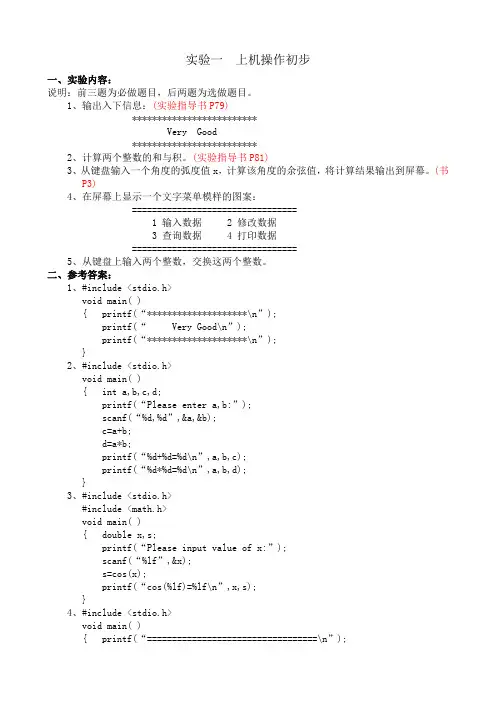
实验一上机操作初步一、实验内容:说明:前三题为必做题目,后两题为选做题目。
1、输出入下信息:(实验指导书P79)*************************Very Good*************************2、计算两个整数的和与积。
(实验指导书P81)3、从键盘输入一个角度的弧度值x,计算该角度的余弦值,将计算结果输出到屏幕。
(书P3)4、在屏幕上显示一个文字菜单模样的图案:=================================1 输入数据2 修改数据3 查询数据4 打印数据=================================5、从键盘上输入两个整数,交换这两个整数。
二、参考答案:1、#include <stdio.h>void main( ){ printf(“********************\n”);printf(“ Very Good\n”);printf(“********************\n”);}2、#include <stdio.h>void main( ){ int a,b,c,d;printf(“Please enter a,b:”);scanf(“%d,%d”,&a,&b);c=a+b;d=a*b;printf(“%d+%d=%d\n”,a,b,c);printf(“%d*%d=%d\n”,a,b,d);}3、#include <stdio.h>#include <math.h>void main( ){ double x,s;printf(“Please input value of x:”);scanf(“%lf”,&x);s=cos(x);printf(“cos(%lf)=%lf\n”,x,s);}4、#include <stdio.h>void main( ){ printf(“==================================\n”);printf(“ 1 输入数据 2 修改数据\n”);printf(“ 3 查询数据 4 打印数据\n”);printf(“===================================\n”);}5、#include <stdio.h>void main( ){ int x,y,t;printf(“Please enter x and y:”);scanf(“%d%d”,&x,&y);t=x; x=y; y=t;printf(“After swap:x=%d,y=%d\n”,x,y);}实验二简单的C程序设计一、实验内容:说明:前四题为必做题目,后两题为选做题目。
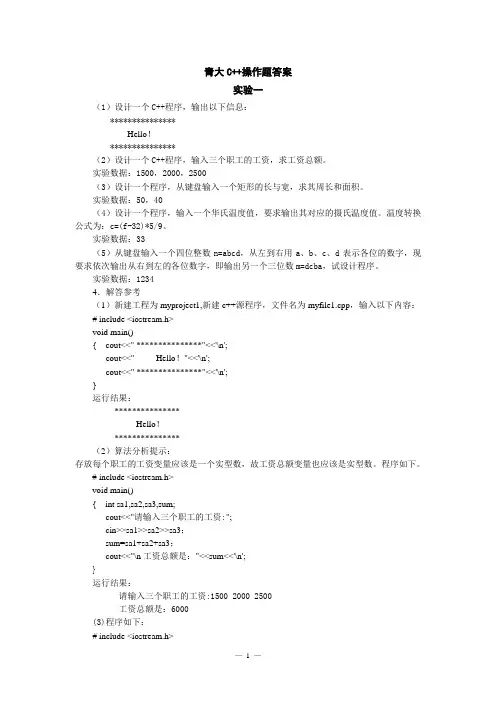
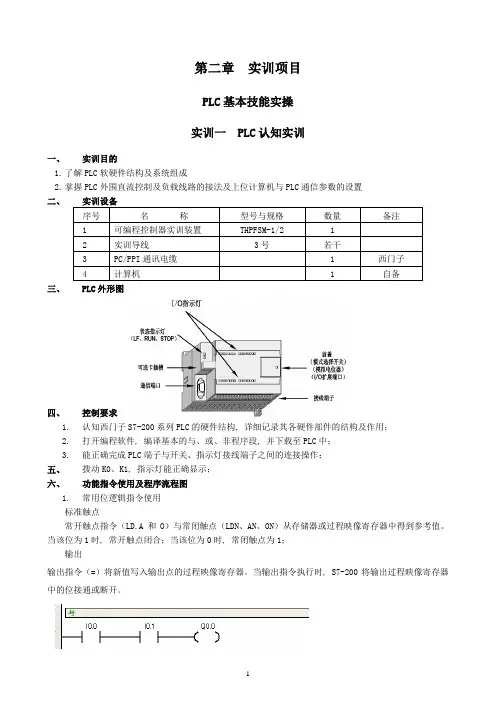
第二章实训项目PLC基本技能实操实训一 PLC认知实训一、实训目的1.了解PLC软硬件结构及系统组成2.掌握PLC外围直流控制及负载线路的接法及上位计算机与PLC通信参数的设置二、实训设备序号名称型号与规格数量备注1可编程控制器实训装置THPFSM-1/2 12实训导线3号若干3PC/PPI通讯电缆 1 西门子4计算机 1 自备三、PLC外形图四、控制要求1.认知西门子S7-200系列PLC的硬件结构, 详细记录其各硬件部件的结构及作用;2.打开编程软件, 编译基本的与、或、非程序段, 并下载至PLC中;3.能正确完成PLC端子与开关、指示灯接线端子之间的连接操作;五、拨动K0、K1, 指示灯能正确显示;六、功能指令使用及程序流程图1.常用位逻辑指令使用标准触点常开触点指令(LD.A和O)与常闭触点(LDN、AN、ON)从存储器或过程映像寄存器中得到参考值。
当该位为1时, 常开触点闭合;当该位为0时, 常闭触点为1;输出输出指令(=)将新值写入输出点的过程映像寄存器。
当输出指令执行时, S7-200将输出过程映像寄存器中的位接通或断开。
与逻辑: 如上所示: I0.0、I0.1状态均为1时, Q0.0有输出;当I0.0、I0.1两者有任何一个状态为0, Q0.0输出立即为0。
或逻辑: 如上所示: I0.0、I0.1状态有任意一个为1时, Q0.1即有输出;当I0.0、I0.1状态均为0, Q0.1输出为0。
2.与逻辑: 如上所示: I0.0、I0.1状态均为0时, Q0.2有输出;当I0.0、I0.1两者有任何一个状态为1, Q0.2输出立即为0。
3.程序流程图七、端口分配及接线图1.I/O端口分配功能表序号PLC地址(PLC端子)电气符号(面板端子)功能说明1.I0.0 K0 常开触点012.I0.1 K1 常开触点023.Q0.0 L0 “与”逻辑输出指示4.Q0.1 L1 “或”逻辑输出指示5.Q0.2 L2 “非”逻辑输出指示6.主机1M、面板V+接电源+24V 电源正端7.主机1L、2L、3L、面板COM接电源GND电源地端2.控制接线图八、操作步骤1.按下图连接上位计算机与PLC;按“控制接线图”连接PLC外围电路;打开软件, 点击 , 在弹出的对话框中选择“PC/PPI通信方式”, 点击, 设置PC/PPI属性;2.点击 , 在弹出的对话框中, 双击 , 搜寻PLC, 寻找到PLC后, 选择该PLC;至此, PLC与上位计算机通信参数设置完成;3.编译实训程序, 确认无误后, 点击 , 将程序下载至PLC中, 下载完毕后, 将PLC模式选择开关拨至RUN状态。
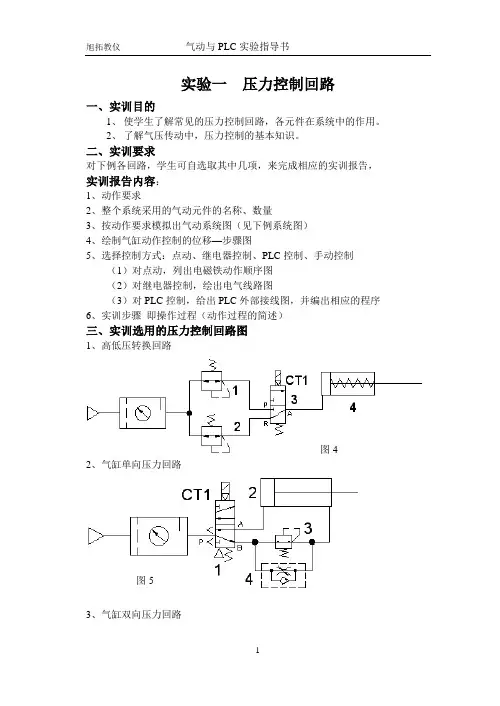
实验一压力控制回路一、实训目的1、使学生了解常见的压力控制回路,各元件在系统中的作用。
2、了解气压传动中,压力控制的基本知识。
二、实训要求对下例各回路,学生可自选取其中几项,来完成相应的实训报告,实训报告内容:1、动作要求2、整个系统采用的气动元件的名称、数量3、按动作要求模拟出气动系统图(见下例系统图)4、绘制气缸动作控制的位移—步骤图5、选择控制方式:点动、继电器控制、PLC控制、手动控制(1)对点动,列出电磁铁动作顺序图(2)对继电器控制,绘出电气线路图(3)对PLC控制,给出PLC外部接线图,并编出相应的程序6、实训步骤即操作过程(动作过程的简述)三、实训选用的压力控制回路图1、高低压转换回路图42、气缸单向压力回路图53、气缸双向压力回路图6四、实训实例例一以高低压转换回路为例1、动作要求,气缸4的夹紧力可以高低压转换。
2、采用元件及数量,气泵及三联件1套、减压阀2只、手旋阀1只、单作用气1只。
3、气缸动作控制位移—步骤图4、气动系统图,见图35、控制方式,本实训只能用手动方式6、操作过程,(1)把所需的气动元件有布局的卡在铝型台面上,并用气管将它们连接在一起,组成回路。
(2)仔细检查后,打开气泵的放气阀,压缩空气进入三联件,调节减压阀,使压力为0.4MPa后,当把减压阀1和2调到不同压力时,通过手旋旋钮式二位三通阀3便可使系统得到不同的压力,来满足系统的不同需求。
例二以气缸单向压力回路为例1、动作要求到控制方式本实训省略2、操作过程(实训采用继电器控制方式)(1)把所需的气动元件有布局的卡在铝型台面上,并用气管将它们连接在一起,组成回路。
(2)仔细检查后,打开气泵的放气阀,压缩空气进入三联件,调节减压阀,使压力为0.4MPa后,由图可知,气缸首先将被压回气缸的初始位置,然后按下图连接好电气线路:按下主面板上的启动按钮,然后,按下SB2,CT1得电,压缩空气进入双作用气2的无杆腔,因为有单向节流阀的存在,双作用气缸前进的速度较快,当按下SB1后,气缸退回,此时减压阀起作用,调节减压阀的调节手柄,使压差发生变化,气缸退回的速度将变化,实验二、速度控制回路本实训分四个部分:a :单作用气缸速度控制回路b :双作用气缸速度控制回路c :快速回路d :缓冲回路 一:实训目的1、了解速度可变的意义。
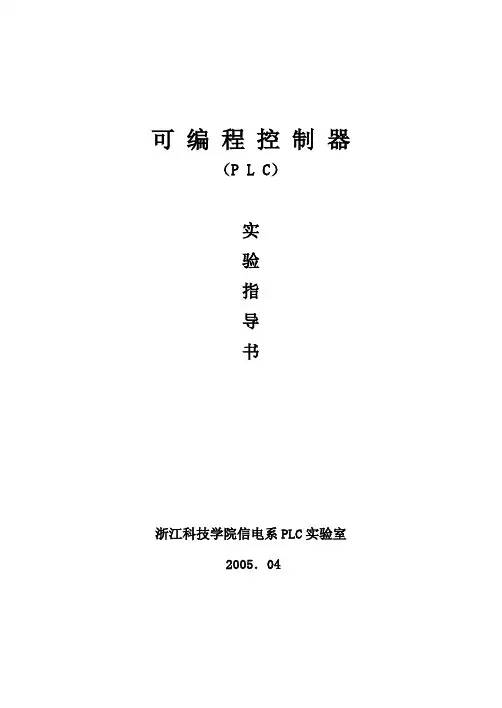
可编程控制器(P L C)实验指导书浙江科技学院信电系PLC实验室2005.04目录实验一、Step7-Micro/Win编程软件使用练习 2 实验二、基本逻辑指令编程练习19 实验三、其它逻辑指令编程练习24 实验四、时间函数功能块的编程及基本应用28 实验五、计数器功能块的编程及基本应用32 实验六、功能函数的应用编程36 实验七、数据传送和移位指令的应用39实验八、可编程控制器顺序控制指令编程41实验九、交通信号灯的PLC控制46实验十、三相异步电动机正反转及Y--△降压起动的PLC控制51实验十一、工业机器人模型PLC控制(1)——柱式机械手模型PLC控制54实验十二、工业机器人模型PLC控制(2)——点焊机模型PLC控制58附录A S7-200硬件接线参考62附录B S7-200编程快速参考信息62实验一、Step7-Micro/Win编程软件使用练习一、实验目的认识和初步掌握Step7-Micro/Win编程软件的使用,为完成后续S7-200PLC的编程实验做好准备。
二、实验要求加深对S7-200程序结构的认识,了解一个完整的程序包括哪几个部分。
熟悉Step7-Micro/Win编程软件菜单中的各菜单项及各种工具图标。
学会建立一个新项目,并能利用它来进行一些初步的编程和调试练习。
三、实验内容1、Step7-Micro/Win编程软件界面及功能(1)基本功能STEP 7—Micro/WIN的基本功能是协助用户完成开发应用软件的任务,例如创建用户程序、修改和编辑原有的用户程序,编辑过程中编辑器具有简单语法检查功能。
同时它还有一些工具性的功能,例如用户程序的文档管理和加密等。
此外,还可直接用软件设置PLC的工作方式、参数和运行监控等。
程序编辑过程中的语法检查功能可以提前避免一些语法和数据类型方面的错误。
梯形图中的错误处下方自动加绿色曲线,语句表中错误行前有红色叉,且错误处下方加绿色曲线。
软件功能的实现可以在联机工作方式(在线方式)下进行,部分功能的实现也可以在离线工作方式下进行。
《电子商务系统分析与设计》实验指导书姜红波编写适用专业:电子商务厦门理工学院商学院2013 年 8 月前言《电子商务系统分析与设计》是电子商务专业的专业课程之一,是一门理论与实践相结合的课程,上机实验环节是本课程的重要组成部分。
本课程实验的目的是为了配合课堂教学,进一步强化对电子商务系统的分析、设计方法的理解,尤其是面向对象的分析设计,通过基于UML的电子商务系统的分析及设计,使学生熟练掌握和深入理解课堂教学内容,实现从理论到实践的统一。
目录实验一熟悉UML建模工具 (1)实验二Use Case 分析与设计 (2)实验三建立类图 (4)实验四建立状态图 (5)实验五建立活动图 (6)实验六顺序图建模 (7)实验七建立协作图 (8)实验八系统数据建模 (9)实验九图书预订系统 (10)实验十撰写电子商务系统规划 (11)实验一熟悉UML建模工具[实验目的]熟悉visio环境。
[实验要求]1、进入visio软件并新建项目;2、熟悉visio中的建模工具及相应的操作;3、了解UML中的关系表示方法。
[实验内容]1、建入visio并新建项目。
2、熟悉visio中的建模工具及相应的操作。
实验二 Use Case 分析与设计[实验目的]1、掌握应用Visio 进行用例图设计。
2、根据项目调查及系统建设目标确定用例并加以说明。
3、掌握确定参与者的方法。
4、根据所选系统题目的基本需求建立该系统的用例图(use case)。
[实验要求]1、安装Visio 建模工具,熟悉建模环境;2、根据所选的系统设计题目,采用相应的建模工具给出该系统的用例图,并对用例进行描述。
[实验内容]1、首先进行初始调查某公司拟建立网上售书系统。
客户在登录网站后,可以浏览、查询各种图书,注册为会员并登录后的用户可将自己感兴趣的书籍放入购物车或直接下订单,购物车中的商品可增加或删除,客户选择完所有商品后,对购物车内的商品统一下订单,下订单时,要明确收货人地址、电话、付款方式(默认为支付宝付款)、快递方式等信息;公司看到客户以支付宝方式付款后,发货给客户,客户收到货物满意,则确认收货,否则,退货;支付宝收到客户确认收到货物的信息后,将货款转入公司。
PLC实验指导书第⼀部分 PLC的应⽤型实验实验⼀逻辑指令⼀、实验⽬的1、加深对逻辑指令的理解。
2、进⼀步熟悉V3.2 STEP 7 MicroWIN SP2软件的使⽤⽅法。
⼆、实验设备1、计算机⼀台;2、S7-200 PLC⼀台;3、适配器⼀根。
三、实验内容与操作1、输⼊练习程序1将下图1的梯形图程序在计算机中输⼊并传到PLC中,让PLC运⾏并观察现象。
图1 简单逻辑指令程序及时序图操作及运⾏结果:把⽅式选择开关拨⾄“RUN”,则可运⾏程序,这时可观察到以下现象:1)当“I0.0”,“I0.1”输⼊开关都断开时,Q0.0灭,Q0.1亮。
2)将“I0.0”输⼊开关闭合,“I0.1”输⼊开关打开,主机上输⼊显⽰灯“I0.1”亮,Q0.0,Q0.1均保持原状。
3)将“I0.0”输⼊开关闭合,“I0.1”输⼊开关也闭合。
主机上输⼊显⽰灯“I0.0”和“I0.1”亮,同时Q0.0亮,Q0.1灭。
4)只要“I0.0”和“I0.1”中任何⼀个断开,Q0.0灭,Q0.1亮。
2、输⼊练习程序2将图2中的程序输⼊PLC中,观察并描述运⾏结果。
图2 块逻辑指令程序3、编制并运⾏程序按图3所⽰的时序要求,编制程序并运⾏程序,将观察的结果记录下来。
图3 时序图实验⼆定时器指令⼀、实验⽬的1、熟悉定时指令。
2、掌握定时指令的基本应⽤。
⼆、实验设备1、计算机⼀台。
2、S7-200 PLC⼀台3、适配器⼀根4、螺丝⼑⼏个、连接导线若⼲三、实验内容与操作1、输⼊程序将下图4的梯形图程序输⼊PLC中,观察并记录运⾏结果。
图4 定时器指令学习程序2、定时器指令的应⽤(1)任务1)利⽤TON指令编程,产⽣连续⽅波信号输出,其周期设为3s,占空间⽐2:1。
2)设某⼯件加⼯过程分为四道⼯序完成,共需30s,其时序要求如图5所⽰。
I0.1为运⾏控制开关,I0.1=ON时,启动和运⾏;I0.1=OFF时停机。
⽽且每次启动均从第⼀道⼯序开始。
Com-Way 3G移动通信仿真软件实验指导书班级:姓名:学号:教师:柯姆威出品版权所有简介随着09年1月我国3张3G(第三代移动通信技术)牌照的发放,我国3G时代的大幕被正式拉开。
据工业和信息化部人才交流中心预计,3G进入大规模建设阶段后,按目前的培养速度,3G人才需求缺口将达百万。
面对即将蓬勃发展的3G行业,解决3G人才需求缺口已成为迫在眉睫的问题。
中国的移动通讯已经进入了3G时代,TD-SCDMA作为中国主导的3G技术是未来中国3G系统的主流。
TD产业链的形成,也意味着TD人才需求量的巨大。
“Com-Way 3G移动通信仿真实验软件”采用TD-SCDMA制式,由大唐移动通信设备有限公司开发商用设备的研发团队与南京柯姆威科技有限公司共同合作开发,最大程度的保证了3G仿真软件的底层算法、功能、信令、组网等与现网商用设备的同步。
“Com-Way 3G移动通信仿真实验软件”能模拟真实设备,包含设备间各个参数信息的联系,建立底层数据库方式,采用二维表形式来仿真设备参数、以及设备与设备之间连接,满足学生学习设备网络组网及操作,并能根据学生操作生成告警信息、查看组网、验证拨打、生成性能事件以及消息协议验证。
“Com-Way 3G移动通信仿真实验软件”由:基站实验模块、基站控制器实验模块、核心网实验模块、操作维护中心实验模块、网络规划及优化实验模块、实验管理模块,共六个软件子模块组成,采用C/S结构,提供教师管理端与学生端,方便教师教学及进行实验管理。
仿真软件数据库采用数据库索引标记方式,标记出不同学生的操作结果,能够让各个学生操作相互独立,互不影响,同时在特殊情况下不影响该学生操作之结果。
仿真软件需根据不同学习内容,可制定不同的实验模块以及实验指导书,各个模块既可以单独操作又可以连接组网,方便教学的循序渐进。
各软件模块能开设以下实验:基站实验模块:本局硬件调测、网元布配、模拟建立小区等实验;基站控制器实验模块:本局硬件调测、IUB接口配置、IU-PS配置、IU-CS配置、基站小区管理等实验;操作维护中心实验模块:接口管理、告警处理、建立性能统计、消息协议流程等实验;核心网实验模块:IU-PS配置、IU-CS配置、MGW配置组网等实验;网络规划及优化实验模块:网络规划、导出性能统计文档、图层显示统计操作、地理信息工具图形化分析、网络性能参数优化等(备注:图形化操作需地图软件);实验管理模块:实验指导书:教师端对学生端进行管理可通过导入实验任务方式,管理学生操作实验模块,实验题目,实验时间;自订课题及评分:教师可根据实验情况,自订课题,录制单个模块或多个模块的标准答案,自动评分功能则根据学生操作结果对比题库标准答案给出分数,并同时可以查看到学生操作错误之处;导入实验任务:教师可根据授课内容将实验任务导入,增强教师教学的自主性;实验管理:学生完成实验后,教师进行打扫实验室可以将所有学生所做数据全部清空,方便下次课堂教学;目录简介 (1)第一部分基站部分 (5)背景介绍 (5)实验一基站设备介绍实验 (8)实验二基站基带资源配置方案设置 (13)实验三基站核算用户容量 (22)实验四 GPS资源调试实验 (25)实验五基站硬件调试及故障查询分析实验 (33)实验六基站IMA传输配置实验 (38)实验七网元布配实验 (42)实验八基站载频设置实验 (57)实验九基站本地开通实验 (61)第二部分RNC部分 (69)背景介绍 (69)实验一 RNC控制面配置管理实验 (71)实验二 RNC用户面配置管理实验 (73)实验三 RNC IuB传输网络层配置管理实验 (75)实验四 RNC 硬件配置管理实验 (77)实验五 IMA组配置管理实验 (92)实验六 RNC侧基站管理实验 (96)实验七基站IuB接口局间链路配置实验 (103)实验八基站无线参数设置实验 (115)实验九小区频点控制实验 (119)实验十小区码字规划实验 (128)实验十一整定公共控制信道功率实验 (135)实验十二电路域控制面配置实验 (153)实验十三分组域控制面配置实验 (163)第三部分核心网部分 (173)背景介绍 (173)实验一 IuB接口联调实验 (174)实验二 IuCS用户面配置实验 (180)实验三 IuCS传输面配置实验 (183)实验四 IuCS接口联调实验 (189)实验五 IuPS用户面及传输面配置实验 (193)实验六 IuPS接口联调实验 (203)实验七业务验证-移动起始呼叫MOC (206)附1:示例MOC的信令流程: (212)第四部分网规网优部分 (213)背景介绍 (213)实验一 RAN组网ATM传输方案设置 (216)实验二 RAN IuB传输网络层配置实验 (219)实验三网元设备端口定义实验 (221)实验四网络规划配置实验 (227)实验五性能统计及网络优化专题 (231)附:略缩语 (247)第一部分基站部分本部分主要讲解了3G网络结构的基站部分,此部分负责接入UE进入通信,完成UU接口通信,主要包含基站、小区建立等。
PLC实验设备实验指导书目录第一章系统简介一、实验设备构成二、系统面板介绍第二章PLC控制实验实验一认识实验实验二舞台灯的PLC控制实验三LED数码管显示控制实验四交通信号灯的自动控制实验五驱动步进电机的PLC控制实验六电机的星/三角启动控制实验七机械手的PLC自动控制实验八四层电梯的PLC控制实验九刀库捷径方向选择控制实验十物料混合控制实验十一水塔水位控制实验十二邮件分拣控制实验十三四级传送带的控制第一章系统简介SIMITIC S7 300系列可编程控制器是德国西门子公司推出的中小型PLC。
采用了模块化无排风扇结构,且易于用户掌握,广泛应用于自动化领域。
本设备采用的为CPU313C-2DP ,主机采用24V直流电源供电,提供16个输入点和16个输出点,且有PROFIBUS-DP主从接口,可组成PROFIBUS网络。
提供了丰富的指令,可实现复杂的应用。
一、西门子PLC实验设备构成西门子PLC实验设备由以下部分组成:1.32台西门子S7-300 PROFIBUS 总线型PLC2.32个显示屏及操作板,显示屏上配备13种实验线路板3.32台个人计算机和CP5611 通讯卡4.PROFIBUS现场总线网络5.SIEMENS STEP 7 V6.0编程软件包如下图所示,32台西门子S7-300 型PLC及32台个人计算机分成4组,每8台西门子S7-300 型PLC及8台个人计算机通过西门子PROFIBUS DP总线连接在一起,形成4个独立的多主PLC局域网络。
每个独立的PLC局域网络上的个人计算机都配备了SIEMENS STEP 7编程软件包,既可以完成对本PLC的编程和状态监视,也可以对本局域网络上的任何PLC进行编程状态监视。
注意:1每个PLC站地址都贴在了PLC 主机上。
每次上传和下传程序时,BUS地址千万不要写错,否则将要传到别的设备上,影响他人工作。
2不要随意更改PLC DP插头上的“ON”,“OFF”开关,否则会造成网络不通。
电气控制及PLC技术实验指导书(FX-TRN-BEG-C版本)浙江海洋学院自动化技术中心序言本实验指导书适用于电气工程及其自动化专业的《电气控制及PLC技术》课程实验部分教学环节。
实验教学环节在本课程教学中为16学时,占总学时的33%。
实际开设的实验项目可根据教学大纲确定。
实验教学是教学环节当中必不可少的重要一环,实验课主要有两方面的重要意义:第一,通过实验使学生加深对理论教学中重点和难点的理解。
比如,在课堂教学中,学生对基本逻辑指令、程序设计步骤和过程难于全面理解和把握,仅停留在感性认识阶段。
而通过实验,就会从直观的实际操作过程中加强对理论知识的理解,建立牢固的认识。
第二,通过学生自身实际动手操作的过程,不仅有利于对课程本身内容的理解,更有助于将各专业课程知识融会贯通,为日后走向社会、提高和培养工作能力打下基础。
实验课的目的并不在于仅仅使学生会做几个固定内容的实验,而在于给学生提供一个动手的机会。
指导教师应鼓励学生积极思考、独立完成实验项目。
在实验室等条件允许情况下,应积极引导学生积极创造并完成课外设计性或综合性实验。
编者目录第一章 FX-TRN-BEG-C软件介绍 (4)第二章 FX-TRN-BEG-C软件基本操作练习 (8)第三章实验项目 (13)实验一基本逻辑指令应用 (13)实验二计时器/计数器应用 (17)实验三按钮信号控制设计 (22)实验四输送带控制设计 (25)实验五舞台装置控制设计 (28)实验六自动门操作控制设计 (31)实验七升降机控制设计 (34)实验八部件分拣与分配控制设计 (37)第一章 FX-TRN-BEG-C软件介绍一、练习概要此软件目的在于帮助您学习PLC的编程。
当您安装软件的时候,您学习PLC时所需的以下项目已经被装进您的计算机。
•编程工具• 一个虚拟PLC• 模拟机器• 输入/输出 开关和指示灯请看一下下边的表。
从介绍性的到进阶性的多样的练习被分成6类。
您能任意选择一个作为起点。
实验八 24C02读写实验一、实验概述使用I2C对24C02进行读写,记录开机的次数。
二、实验目的1、掌握单片机IO模拟I2C总线的方法。
2、了解EEPROM保存数据的特性。
三、实验预习要求1、AT24C02是一个2K位串行CMOS E2PROM,内部含有256个8位字节,CATALYST公司的先进CMOS技术实质上减少了器件的功耗。
AT24C02有一个16字节页写缓冲器。
该器件通过IIC总线接口进行操作,有一个专门的写保护功能。
2、器件寻址:前八位是地址地址信号,从最高位(MSB)开始,其中前四位是固定值1010,后三位有管脚A0、A1、A2的基地情况确定。
最后一位是读写控制信号,0表示写,1表示读。
若与SDA线发送过来的地址比较一致,则器件输出应答0,否则将返回等待状态。
器件内部地址寻址是在器件寻址之后,对256个字节进行寻址,直接传送8位地址信号(00-FF)对应于器件内部的地址。
四、实验原理在实际的应用中,保存在单片机 RAM 中的数据,掉电后就丢失了,保存在单片机的FLASH 中的数据,又不能随意改变,也就是不能用它来记录变化的数值。
但是在某些场合,我们又确实需要记录下某些数据,而它们还时常需要改变或更新,掉电之后数据还不能丢失,比如我们的家用电表度数,电视机里边的频道记忆,一般都是使用EEPROM 来保存数据,特点就是掉电后不丢失。
本实验使用的这个器件是 24C02,是一个容量大小是 2Kbits,也就是 256 个字节的 EEPROM。
一般情况下,EEPROM 拥有30 万到 100 万次的寿命,也就是它可以反复写入 30-100 万次,而读取次数是无限的。
24C02 是一个基于 I2C 通信协议的器件,因此,使用24C02还需要了解I2C通信协议。
I2C 多用于板内通信,比如单片机和EEPROM 之间的通信。
在硬件上,I2C 总线是由时钟总线 SCL 和数据总线 SDA 两条线构成,连接到总线上的所有器件的 SCL 都连到一起,所有 SDA 都连到一起。
C++ 程序设计课程 实验指导书
新疆农业大学计算机与信息工程学院 2007年7月
第二版 1
实验一 Visual C++6.0环境介绍 一、实验目的 熟悉Visual C++6.0环境 熟悉C++程序结构 培养合理书写、编辑C++程序的习惯 掌握C++程序的编辑、编译和运行过程
二、实验前的必要预习
在上第一个实验课之前,请认真回答以下的问题,通过回答这些问题,进一步熟悉C++程序的结构,加深和巩固对理论课内容的理解。 完成以下的配对练习,从右栏中找出对左栏术语的正确解释,并将二者用直线连接,如示例所示:
术语 解释 <= 主函数、C++程序开始执行的地方 >> 转义字符 main 头文件的扩展名 ; 文件包含预处理命令 .cpp 赋值运算符 # include C++源文件扩展名 .h 输出操作由此操作符表达 \ 输入操作由此操作符表达 << 一个C++语句的结束标示 Visual C++6.0 表示函数没有返回值 void 表示输出一个回车符
三、实验内容 C++程序的编辑、编译和运行任何一个c++程序,都必须先经过编辑和编译的过程,最后生成可执行的代码后才能够运行。 1. 编辑 编辑是将编写好的C++源程序输入到计算机中,生成磁盘文件的过程。 C++程序的编辑可以使用计算机软件所提供的某种编辑器进行编辑。将C++程序的源代码录入到磁盘文件中,磁盘文件的名字要用扩展名.cpp。 2. 编译 C++是以编译方式实现的高级语言。C++程序的实现,必须要使用某种C++语言的编译器对程序进行编译。 编译器的功能是将程序的源代码(.cpp)转换成为机器代码的形式,称为目标代码 (.obi);然后,再使目标代码进行连接,生成可执行文件(.exe),等待下一步的执行过程。 详细分析编译过程又可分为三个子过程。 1) 预处理过程 源程序经过编译时,先进行预处理过程,如果源程序中有预处理命令,则先执行这些预 2
处理命令,执行后再进行下面的编译过程。可见,预处理命令是最先执行的。如果程序中没有预处理命令,就直接进行下面的编译过程。 2) 编译过程 编译过程主要是进行词法分析和语法分析的过程,又称源程序分析。这阶段基本上与机器硬件无关,主要进行的是对程序的语法结构的分析。分析过程中,发现有不符合要求的语法错误,及时报告给用户,显示在屏幕上。在这个过程中还要生成一个符号表。最终 生成目标代码程序,完成编译阶段的任务。 3) 连接过程 这是编译的最后一个过程。编译后的目标代码文件还不能由计算机直接执行。其主要原因是编译器对每个源文件分别进行编译,如果一个程序有多个源文件,编译后这些源文件的目标代码文件还分布在不同的地方,因此需要把它们连接到一块。即使该程序只有一个源文件,这个源文件生成的目标代码文件还需要系统提供的库文件中的一些代码,因此,也需要把它们连接起来。总之,基于上述原因,将用户程序生成的多个目标代码文件和系统提供库文件中某些代码连接在一起还是十分必要的。这种连接工作由编译系统中的连接程序(又称连接器)来完成。连接器将由编译器生成的目标代码文件和库中的某些文件连接处理,生成一个可执行文件,存储这个可执行文件的扩展名为.exe,因此,有人又称它为 exe文件。库文件的扩展名为.1ib。 3. 运行 一个C++的源程序经过编译和连接后生成了可执行文件。运行可执行文件的方法很多,一般在编译系统下有运行功能,通过选择菜单项便可实现。 程序被运行后,一般在屏幕上显示出运行结果。用户可以根据运行结果来判断程序是否有算法的错误。一个程序编好后,在生成可执行文件之前需要改正编译和连接时出现的一切致命错和警告错,这样才可能生成无错的可执行文件。在程序中存在警告错时,也会生成可执行文件,但是一般要求改正警告错后再去运行可执行文件。有的警告错会造成结果的错误。 使用Visual C++6.0版本编译系统编辑C++源程序、编译C++程序和运行C++程序以获得结果的过程如下: (1)编辑C++源程序 启动VisualC什6.0编译系统后,出现Visual C++6.0的主窗口,该窗口的菜单栏中有如下9个菜单项: File 实现与文件有关的所有操作,如打开、关闭、打印等。 Edit 实现编辑操作,如复制、剪切、粘贴、查找和移动等。 View 修改显示状态,包括工具栏以及像Workspace窗口之类的子窗口等。 Insert 用于在工程中增加文件或组件。 Proiect 用于控制整个工程。 Build 用于编译、连接和调试等。 Tools 用于定制VC抖6.0的工具以及访问其他一些工具。 Window 用于改变窗口大小及焦点状态。 Help 使用MSDN库及其他帮助。 编辑c++源程序时,选择File菜单项,出现一个下拉式菜单,再选择该菜单中的New选项(热键为Ctrl+N),这时又出现一个“New”对话框。该框中 有4个选项卡,选择“Files”选项卡,在它的列表框中,选择“C++Source File”(C++源文件)列表项,在屏幕右边的 File文本框中输入文件名,如“abc”,在Location文本框中指定该文件所在的位置,如“e:\vc”,然后单击“OK”按钮出现编辑屏幕。 在编辑屏幕上,可以键入C++的源程序。例如,键入以下名字为abc.cpp的C++源程序。 3
#include void main(){ cout<< "新的一学期开始了!" <} 该程序由一个main()主函数组成。选择File菜单,在File的下拉式菜单中选择Save菜单,保存到abc.cpp文件中。 (2)编译连接和运行源程序这里分单文件程序和多文件程序两种情况进行讲述; ·单文件程序 单文件程序是指该程序只有一个文件,前面输入的例子程序就是一个单文件程序。选择菜单项Build,出现Build的下拉式菜单,在该下拉式菜单中选择“compileabc.cpp”菜单项,这时系统开始对当前的源程序进行编译,在编译过程中,将所发现的错误显示在屏幕下方的“Build”窗口中。所显示的错误信息中指出该错误所在的行号和该错误的性质。用户可根据这些错误信息进行修改。当你用鼠标双击错误信息行时,该错误信息对应的行将高亮显示,或在该行前面用一个箭头加以指示。在修改时采用全屏幕编辑方式根据提示信息中指出的错误性质进行更改。往往因为一个错误而出现多行错误信息,因此,常常在修改一条错误后,再重新编译,如果有错误,再继续修改,直到没有错误为止。在没有错误时,显示错误信息的窗口内将显示如下信息: abcl.obj—0 error(s),0 warning(s) 编译无错后,自动进行连接,并生成以源文件名为名字的可执行文件(.exe)。 执行可执行文件的方法是选择“Build”菜单项中“Execute abc.exe”选项。这时,运行该可执行文件,并将结果显示在另外一个显示执行文件输出结果的窗口中。执行上述程序的可执行文件后,在屏幕上显示出如下结果。按任意键后,屏幕恢复显示源程序窗口。 ·多文件程序 多文件程序是指该程序由两个(或两个以上)文件组成。下面将以一个具体例子来说明编译连接和运行这种程序的方法。 abcl.cpp文件的内容如下: #include int maxint(int,int); void main() { int a,b,c; a=20;b=30; c=maxint(a;b); cout << a << “和”<< b << “和为:”<< c << endl; } abc2.cpp文件的内容如下: int maxint(int x,int y) { return x+y; } 该程序由两个文件abcl.cpp和abc2.cpp组成,每个文件的编辑方法与前面单文件程序的编辑方法相同。编译这种程序的方法如下: ①在某个指定目录(如e:\vc)下建立好这两个C++的源文件。 ②创建一个新的工程文件(chl),方法是选择菜单栏中的File菜单项,出现一个下拉 式菜单,再选择该菜单中的New选项(热键为Ctrl+N),这时又出现一个“New” 对话框。该框中有4个选项卡,选择“Projects”选项卡,在它的列表框中,选择 4
“Win32Console Application'’列表项,在屏幕右边的Projectname文本框中输入工 程名,如“chi”,在Location文本框中指定该文件所在的位置,如“e:\vc”,然 后单击“OK”按钮,则创建了chl工程。 ③将程序文件添加到工程中。选 择菜单栏中菜单项“Project”,在它的下拉式菜单中 选取“Addtoproject”菜单项,再在它的下拉式菜单中选取“Files'’菜单项,出现 一个“搜寻”对话框,在其中选择文件abcl.cpp,单击“打开”按钮,将该文件添 加到chl工程中。采用同样的步骤将abc2.cpp添加到chl工程中。这样就完整地建 立了chl工程文件。 ④编译连接工程文件。选取菜单栏中Build菜单项,在该菜单项的下拉式菜单中,再 选择“Buildchl.exe”菜单项。这时便对工程文件中所添加的C++源文件进行编译 和连接。如果发现有错误,将在显示错误信息的窗口中显示出错误信息,根据错误 信息行的内容对源程序中出现的错误进行修改,直到没有错误信息为止,这时生成 了可执行文件,其名字是工程文件名。 ⑤运行工程文件。经过前面4步后,生成了以工程文件名为名字的可执行文件。执行 该文件的方法是选择菜单栏中“Build”菜单项,在该菜单项的下拉式菜单中选择 “E,(ecutechl.exe”选项。这时执行该文件并将输出结果显示在另一个窗口中。该 程序执行后输出。
四、 实验练习 1. 模仿练习 编写程序显示字符串“ 新疆农业大学 ” 2. 调试练习 以下程序不能够正确编译,找出所有错误并改正,使它能够正确编译,正确执行,显示结果。 1) # include void main(){ int i=125 cout<<”i=”<<125<} 2)正确的输出
3)错误的程序 3. 编程练习 编写程序输出如下图所示图形